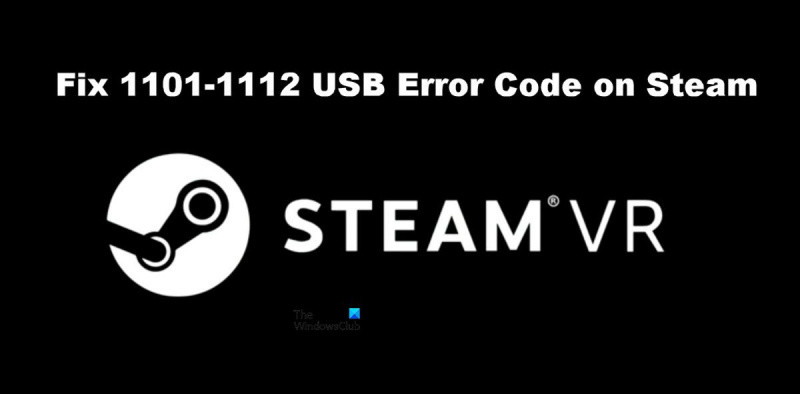'Če prejemate kode napake 1101-1112, ko poskušate zagnati SteamVR, je to verjetno zato, ker so vaši gonilniki USB zastareli. Evo, kako to popraviti.' »Najprej se prepričajte, da imate nameščene najnovejše gonilnike za krmilnike USB 3.0. To lahko storite tako, da obiščete spletno mesto proizvajalca in prenesete najnovejše gonilnike. 'Ko imate nameščene najnovejše gonilnike, znova zaženite računalnik in znova poskusite zagnati SteamVR. Če še vedno vidite iste kode napak, je možno, da vaši krmilniki USB 3.0 niso združljivi s SteamVR. V tem primeru boste morali uporabiti drugo vrsto krmilnika, na primer krmilnik Xbox One.' 'Če imate še vedno težave, se obrnite na podporo SteamVR za nadaljnjo pomoč.'
1101-1112 Koda napake USB na kuhati za par zgodi zaradi okvare USB. To je napaka SteamVR, ki uporabnikom preprečuje uporabo VR za igranje iger, kar je zelo moteče in bi ga bilo treba odpraviti. Torej, če opazite kakršno koli napako s kodami napak USB 1101-1112 v SteamVR, poskusite rešitve, omenjene v tej objavi.
najboljši brezplačni iskalnik podvojenih datotek 2017

Popravi kodo napake SteamVR 1101-1112 USB
Če na Steamu vidite kodo napake USB 1101-1112, poskusite naslednje rešitve.
- Znova zaženite Steam in znova zaženite računalnik
- Poskusi z drugimi vrati
- Ponovno povežite SteamVR
- Onemogoči upravljanje napajanja
- Ponovno namestite SteamVR
Pogovorimo se o njih podrobno.
1] Znova zaženite Steam in znova zaženite računalnik.
Začnimo s ponovnim zagonom aplikacije Steam Client in preverimo, ali deluje. Običajno težava ni nič drugega kot začasna napaka in jo je treba rešiti s ponovnim zagonom aplikacije. Če to ne deluje, poskusite znova zagnati računalnik. Vaša težava bi morala biti rešena. Če to ne deluje, pojdite na naslednjo rešitev.
2] Poskusite druga vrata
Možno je, da so vrata, na katera je priključena vaša naprava VR, okvarjena in povzročajo napake USB. Poskusite priključiti slušalke v druga vrata, da vidite, ali je težava odpravljena. Če je težava odpravljena, lahko nadaljujete z uporabo slušalk, priključenih na delujoča vrata, ali pa se obrnete na proizvajalca računalnika, da popravi okvarjena vrata.
3] Ponovno povežite SteamVR
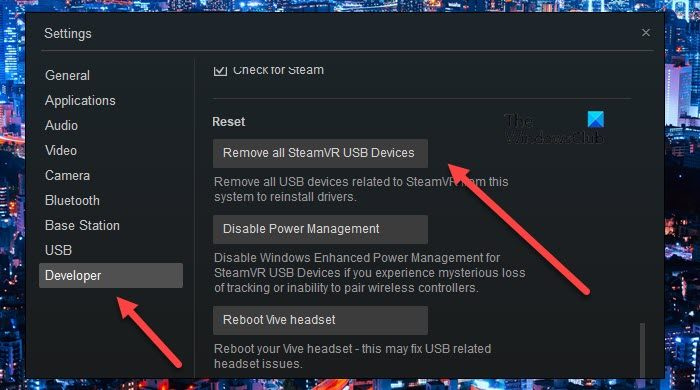
Nekaterim uporabnikom je pomagala popolna odstranitev SteamVR in nato ponovna povezava. To v bistvu znova namesti vse potrebne funkcije, potrebne za delovanje SteamVR. Če želite storiti enako, sledite predpisanim korakom.
- Odklopite vse naprave iz računalnika.
- Zdaj se prijavite v SteamVR.
- Pojdi do Nastavitve > Razvijalec in potem Ponovno naloži.
- Nato kliknite na Odstranite vse naprave SteamVR USB in nato potrdite svoja dejanja s klikom na Da.
- Zapri SteamVR.
- Znova povežite svojo napravo, po možnosti z drugimi vrati, in počakajte, da računalnik doda potrebne gonilnike.
- Končno zaženite SteamVR.
Upam, da vam bo to pomagalo.
4] Onemogoči upravljanje napajanja USB
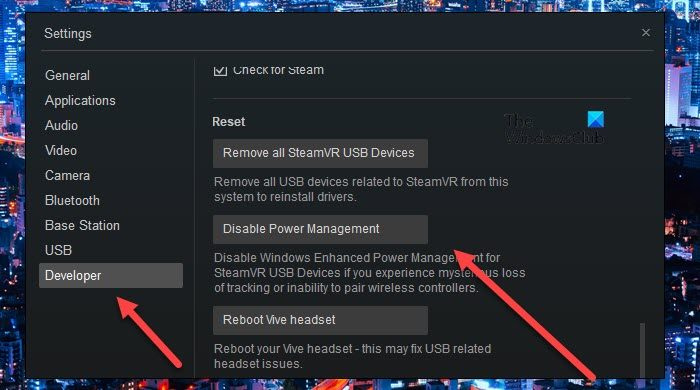
USB Power Management onemogoči naprave USB, ko niso v uporabi. V idealnem primeru bi to moralo delovati povsem v redu, izklopiti USB, ko ni v uporabi, in ga znova vklopiti, takoj ko ga začnete uporabljati. Vendar tukaj še zdaleč ni tako, USB se po izklopu ne aktivira. Tako moramo poleg čakanja na posodobitev programske opreme, da odpravi to težavo, jo deaktivirati in preveriti, ali pomaga. Sledite predpisanim korakom, da storite enako.
- Odprite SteamVR.
- Pojdi do nastavitve.
- Preklopite na Razvijalec zavihek in kliknite Onemogoči upravljanje napajanja v razdelku »Ponastavi«.
Na koncu odklopite in priključite slušalke, da preverite, ali je težava odpravljena.
5] Znova namestite SteamVR
Če vse drugo odpove, v skrajnem primeru znova namestite SteamVR v računalnik. SteamVR morate odstraniti z aplikacijo Steam Client v računalniku, sledite navodilom, da storite enako.
- odprto Odjemalska aplikacija Steam.
- Pojdite v svojo knjižnico.
- Z desno miškino tipko kliknite SteamVR in izberite Odstrani.
Nazadnje poiščite aplikacijo v trgovini in jo namestite. Upam, da vam bo to pomagalo.
Preberite: Popravite, da SteamVR ne deluje v računalniku z operacijskim sistemom Windows
Kako popraviti kode napak Steam?
Različne kode napak v Steamu pomenijo različne stvari. Če na Steamu vidite napake USB 1101-1180, bodo tukaj omenjene rešitve opravile delo namesto vas. Če pa vidite nekaj drugačnega, poskusite poiskati rešitve s kodo napake. Za Steam imamo veliko vodnikov za odpravljanje težav, ki bi jih morda želeli preveriti. Preprosto kliknite ali se dotaknite ikone za iskanje in vnesite kodo napake skupaj s ključno besedo Steam, da poiščete vodnike, ki jim je enostavno slediti.
počasen odziv tipkovnice windows 10
Popraviti: Kode napak SteamVR 113, 200, 206, 207, 208, 301, 306, 308, 302
Kako popolnoma znova namestiti Steam VR?
SteamVR lahko znova namestite iz aplikacije Steam in preverite peto rešitev, da vidite, kako narediti isto. Ker pa želite v celoti namestiti aplikacijo, preden odstranite aplikacijo, pojdite v svojo knjižnico Steam, z desno miškino tipko kliknite SteamVR in izberite »Lastnosti«. Potem pojdite na Lokalne datoteke > Prebrskaj in izbrišite vso vsebino. Končno lahko odstranite SteamVR in to je to.
Preberite tudi: Odpravljena težava, pri kateri slušalke SteamVR niso bile zaznane.